Tutti i servizi offerti da Yahoo tra cui Mail, Gruppi, Flickr (Yahoo photo album) ecc. può essere gestito attraverso un singolo profilo. In questa pagina imparerai come aggiungere una foto del profilo all’account Yahoo: la tua fotografia reale o un logo aziendale. Ciò consente di personalizzare l’account in modo che le persone, in particolare altri Yahoo! gli utenti dell’account, ti identificherebbero facilmente attraverso l’immagine.
Queste istruzioni sono principalmente per principianti e includono screenshot. Si prega di fare riferimento a loro in caso di dubbi. Se si faccia un problema, mandami un messaggio.
Link sponsorizzati
Pagina dei profili Yahoo
Accedi alla pagina dei profili Yahoo – profiles.yahoo.com oppure clicca su quel link. La pagina sembra abbastanza simile alla pagina di login di Yahoo Mail-in realtà, è esattamente lo stesso (al momento della scrittura). Inserisci il tuo ID utente e la password per accedere al tuo account.
Vedrai un messaggio di benvenuto che nasconde il resto della pagina. Deselezionando le due opzioni in questa finestra renderà il tuo profilo privato: le persone non saranno in grado di cercarti e le tue informazioni non saranno condivise. Ti suggerisco di lasciare questi come sono e fare clic sul pulsante “Continua”.
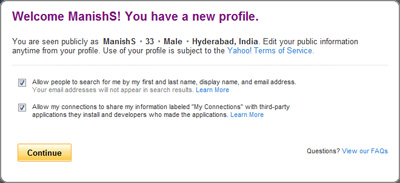
Nella schermata successiva, digitare i vostri interessi come hobby e ciò che ti piace fare; separare questi con la punteggiatura virgola mar che ha senso logico, giusto? Premi “Continua” per andare avanti.
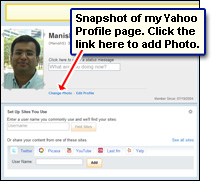 Viene ora visualizzata la pagina del tuo profilo Yahoo. Se non hai caricato una foto prima, lo spazio riservato per esso conterrà un segnaposto. Clicca sul link “Cambia foto” o “Aggiungi foto” che visualizza un piccolo pop-up.
Viene ora visualizzata la pagina del tuo profilo Yahoo. Se non hai caricato una foto prima, lo spazio riservato per esso conterrà un segnaposto. Clicca sul link “Cambia foto” o “Aggiungi foto” che visualizza un piccolo pop-up.
Utilizzando una foto per la pagina del tuo profilo yahoo
Puoi avere due tipi di foto per i tuoi profili Yahoo. Il primo è la fotografia / grafica “reale” standard e il secondo è un Avatar che puoi creare utilizzando il servizio Yahoo.
Di seguito sono riportate le istruzioni per caricare una fotografia o qualsiasi tipo di immagine (ad esempio un logo aziendale) dal computer sul profilo Yahoo. Fare riferimento a come creare un avatar utilizzando Yahoo se si vuole fare in per l’altra opzione.
Nel piccolo pop-up, fai clic sul link “Aggiungi foto” e poi sul pulsante “Scegli file”.
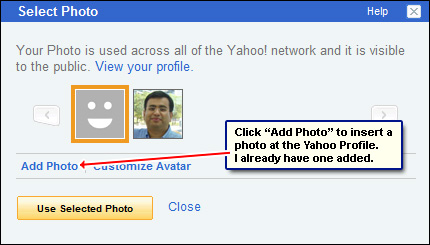
Vai alla cartella sul tuo computer che contiene l’immagine che vuoi aggiungere al profilo. Seleziona l’immagine e inserisci il testo di sicurezza ondulato che vedi nel campo di testo vuoto. Se questo testo è illeggibile, fai clic sul link” Mostra un altro ” per cambiarlo in una nuova frase. Fai clic sul pulsante “Carica” al termine. Si prega di notare che sono consentiti solo i formati di file JPG e PNG. Non è possibile caricare una GIF (statica & animata) o un’immagine BMP.
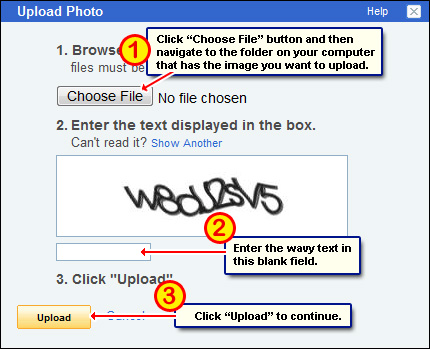
A seconda delle dimensioni del file dell’immagine che hai scelto e della connessione a Internet, potrebbero essere necessari alcuni secondi o un paio di minuti per caricare la foto. Una volta fatto ciò, dovresti vedere l’immagine con una selezione di selezione sovrapposta. Sposta i lati della sezione per determinare come desideri che la foto venga visualizzata nel tuo profilo. Ad esempio, negli screenshot di esempio, ho aggiunto la mia foto del logo del sito Web al mio profilo Yahoo. Una volta soddisfatto, fai clic sul pulsante” Ritaglia”.
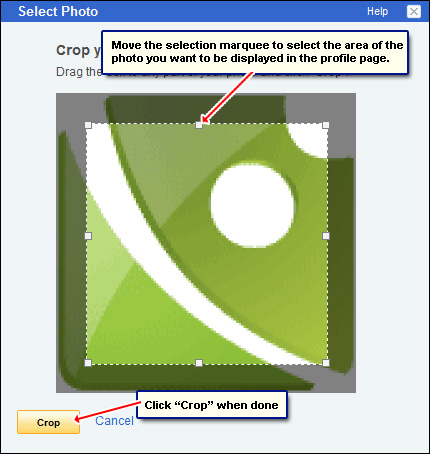
Scegliendo la foto da utilizzare per la pagina dei profili Yahoo
La nuova immagine che hai caricato verrà ora mostrata. Assicurati di selezionarlo in modo che ottenga un bordo arancione e quindi premi il pulsante “Usa foto selezionata”. Come avresti intuito, più foto possono essere caricate sul profilo Yahoo ma, sfortunatamente, solo una può essere attiva (usata) in un dato momento.
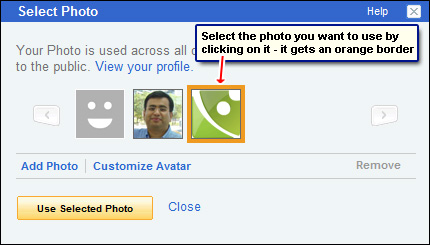
Il gioco è fatto! Ora vedrai una nuova foto / immagine nella tua pagina dei profili di Yahoo.